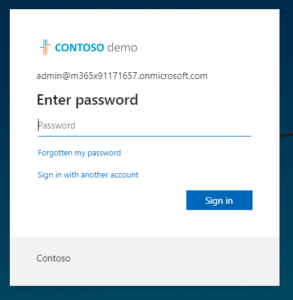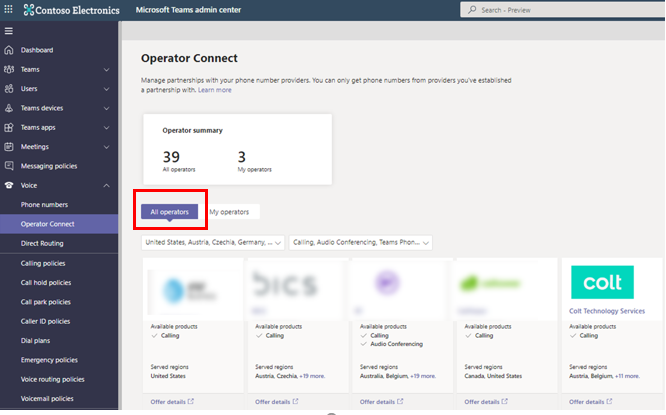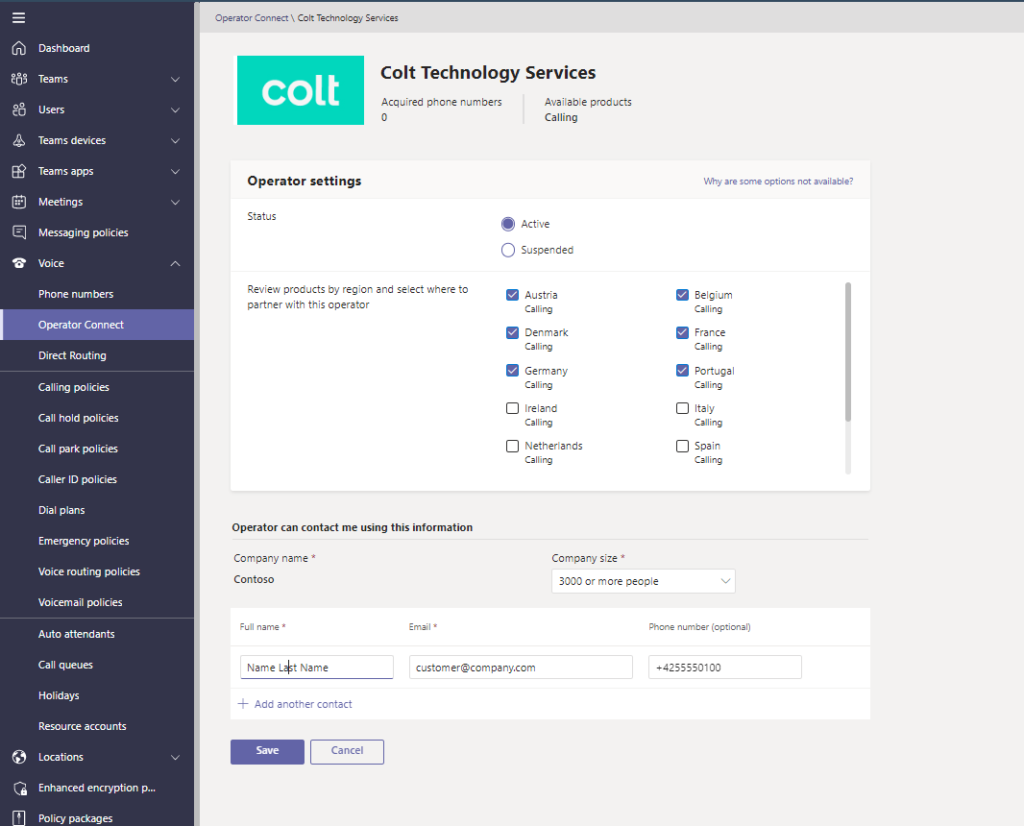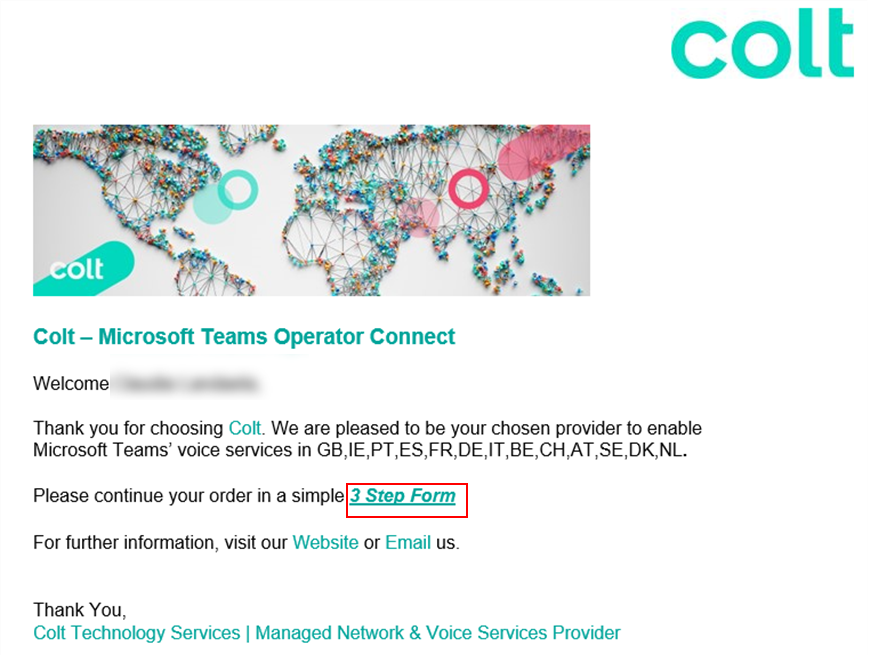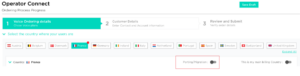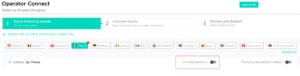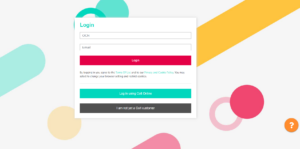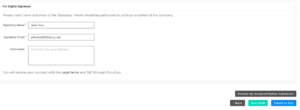Operator Connect
¿Qué es Operator Connect?
La habilitación de llamadas externas PSTN a Teams mediante un operador de terceros como Colt también se conoce como Operator Connect. Actualmente es la forma preferida y más sencilla de habilitar las llamadas externas a través de Microsoft Teams.
Colt PSTN y Microsoft están totalmente integrados, lo que permite a nuestros clientes introducir sus números en Teams en cuestión de días. Esto se hace a través del método de conectividad Operator Connect , que es la forma más novedosa de integrar la telefonía en Teams.
Operator Connect Portal de pedidos
Para agilizar el proceso de pedido y capacitar a nuestros clientes, el lunes 20 de junio lanzamos un nuevo portal de pedidos para los clientes de Colt .
Ahora, como cliente de Colt , puede elegir hacer el pedido, reservar números, introducir la dirección de la ubicación y firmar el contrato, todo ello en el nuevo portal.
¿Cuáles son las ventajas de utilizar el portal?
Este portal permite el autoservicio, con formularios digitales, respuestas automáticas y flujos de trabajo intuitivos
Para más información sobre Operator Connect , haga clic aquí
Cómo hacer un pedido
1. Inicio de sesión
Después de dar su consentimiento a Colt desde la página Operator Connect en su Centro de Administración de Equipos
Recibirá un correo electrónico con un formulario de 3 pasos link. Haga clic en el botón link
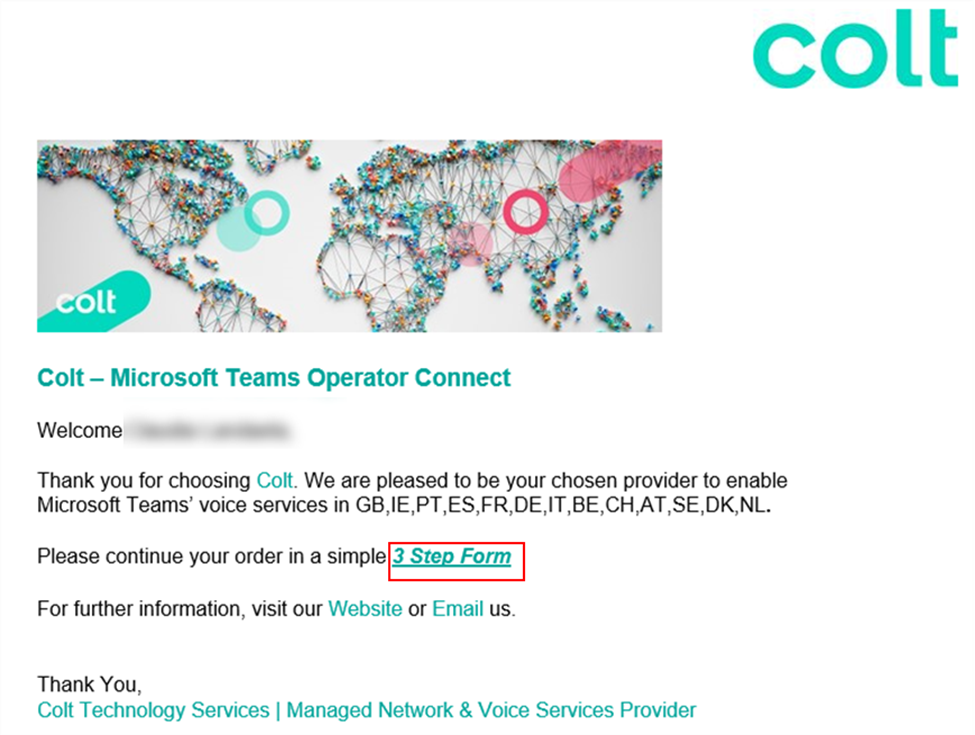
Para acceder a la página Colt Operator Connect puede
- Utilice el acceso Colt Online - si todavía no tiene uno >> cree uno aquí
- Utilice su número de cuenta (OCN) y el correo electrónico asociado a esa cuenta OCN
- Si aún no es cliente siga este proceso insertar página
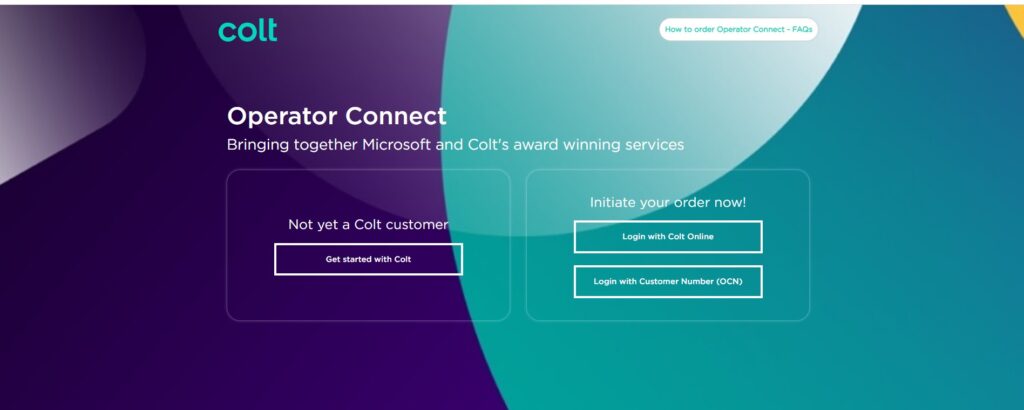
2. Pedir mis planes de voz
Después de iniciar sesión, verá la página principal
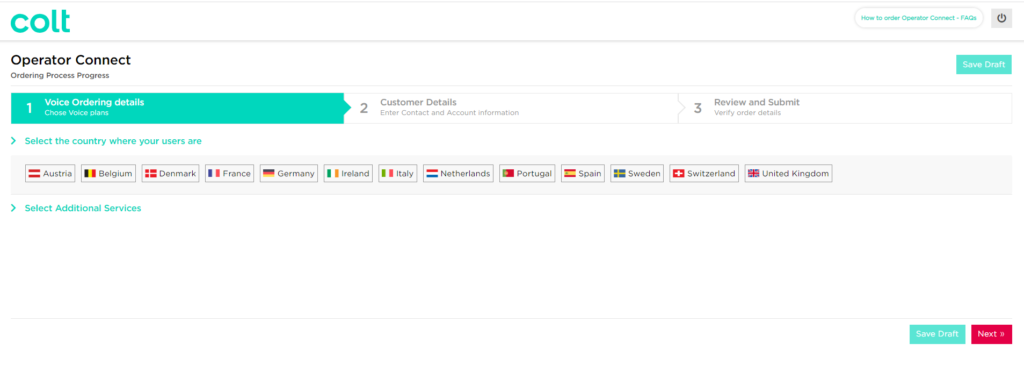
Elige el país/países en los que deseas tener servicios. Y automáticamente verás nuestros diferentes planes de voz
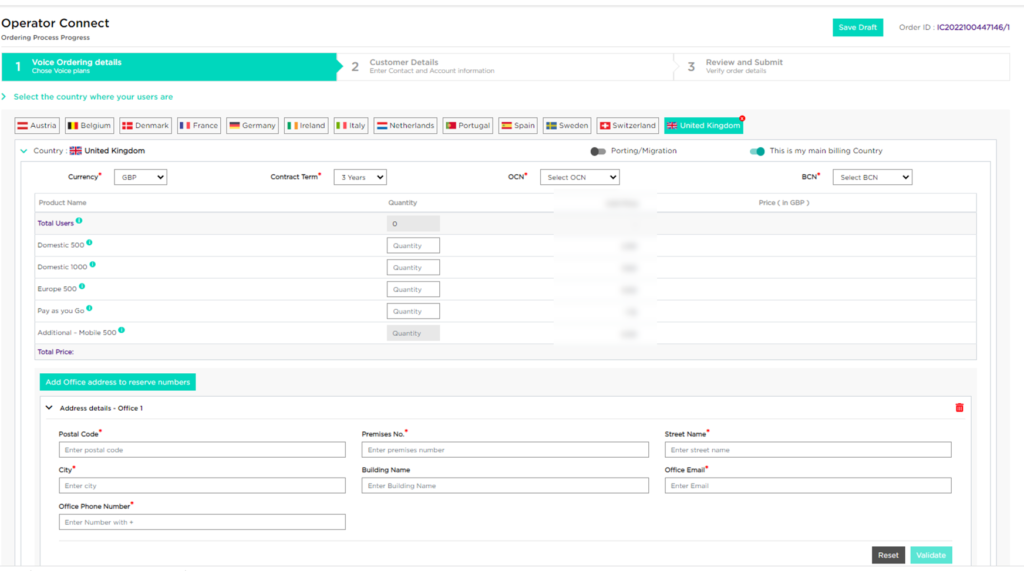
Para más información sobre los planes de voz, pulse en la i que aparece junto a cada plan
Después de elegir, uno o varios planes de voz, que se asociarán a sus usuarios de MS Team puede proceder a elegir sus números de teléfono.
3. Mantener mis números actuales - Portar o migrar
En el país, haga clic en el conmutador Porting/Migration (si está en verde, su solicitud se tiene en cuenta).

Después de elegir los planes Voz, OCN y BCN, pulse SIGUIENTE.
Ir directamente al punto 5
4. Pedir nuevos números para mi(s) oficina(s)
Haga clic en Añadir dirección de oficina para reservar números
Tenga en cuenta que es posible añadir hasta 5 oficinas por país y puede reservar hasta 100 números por oficina.
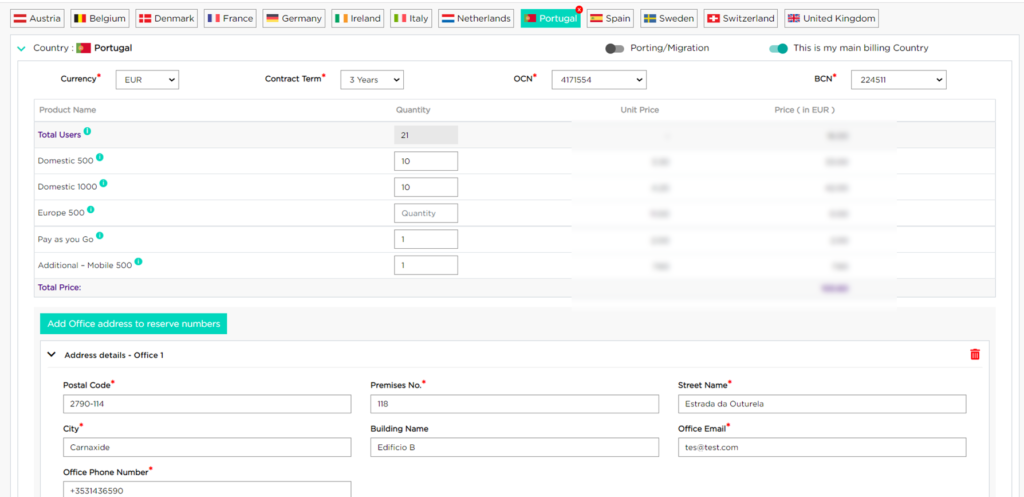
Introduzca la dirección, valídela y, por último, guárdela antes de pasar al siguiente paso.
Tenga en cuenta que esta dirección debe ser exacta porque los números se registran en el sistema de emergencias de su país con la dirección indicada.
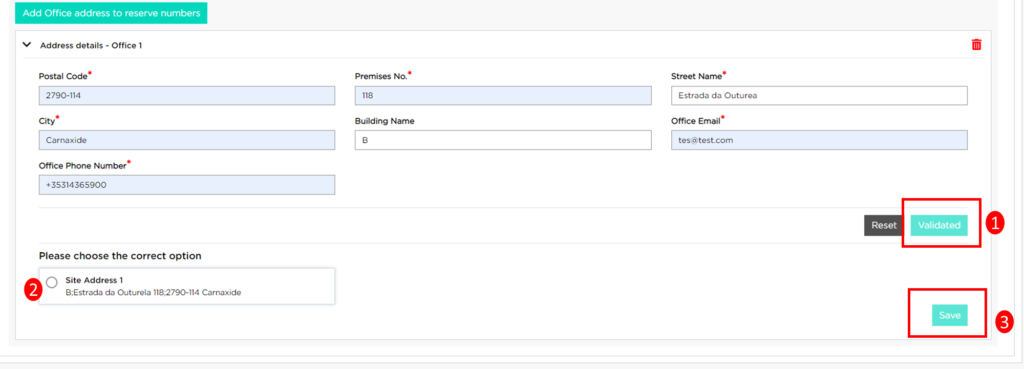
Después de hacer clic en Guardar podrá reservar números para los usuarios de la oficina.
Estos números serán confirmados posteriormente por Colt y enviados a su inquilino de Teams para ser asignados a sus usuarios finales, IVR u otros.
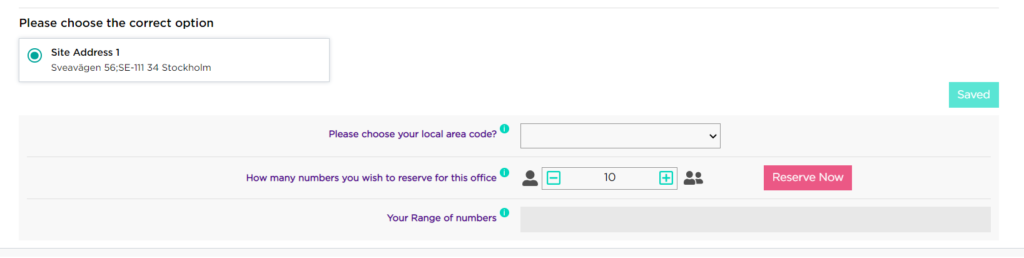
En algunos países, debe elegir la dirección Local Area Code que corresponda a la Ciudad de la Dirección
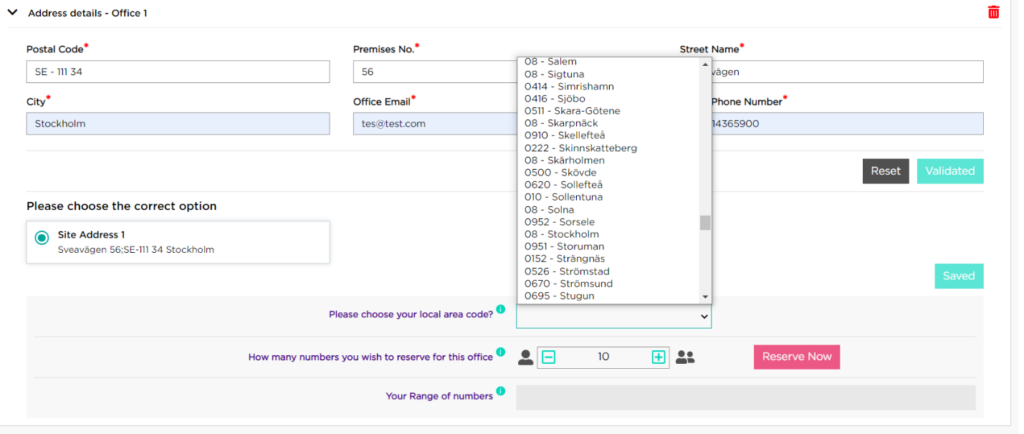
Proceda a elegir el número de números de teléfono que desea reservar e indique cuántos son para sus usuarios y cuántos para las cuentas de recursos.
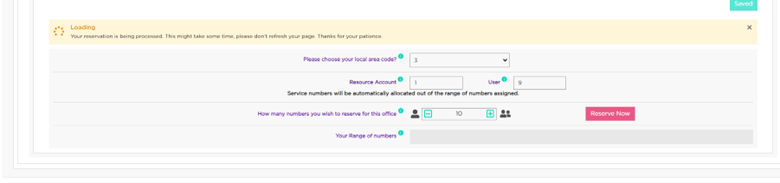
Cuando la reserva se haya completado, verá el mensaje de éxito
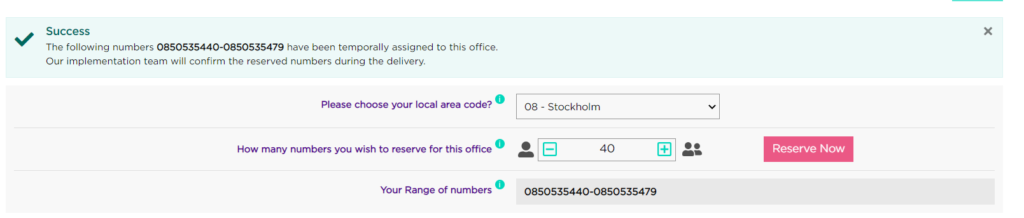
Puede repetir esta operación para todos los países y/o oficinas en los que desee contratar servicios.
En Servicios adicionales encontrará los gastos de instalación que se calculan automáticamente para usted.
Opciones adicionales son posibles como: Configuración de desvío de llamadas, configuración de pantalla sin clip/pantalla con clip, y configuración de operadora automática o cola de llamadas.
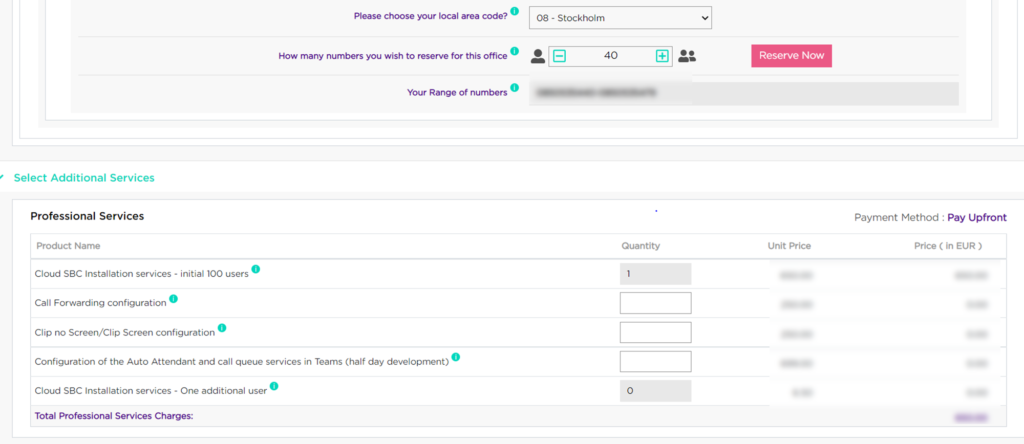
Puede guardar un borrador si falta alguna información, en cualquier momento de este viaje
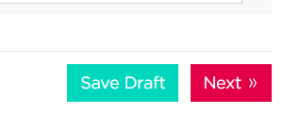
5. 5. Información de contacto
Si hace clic en "Siguiente", podrá introducir la información de contacto y verificar la dirección legal de su empresa.
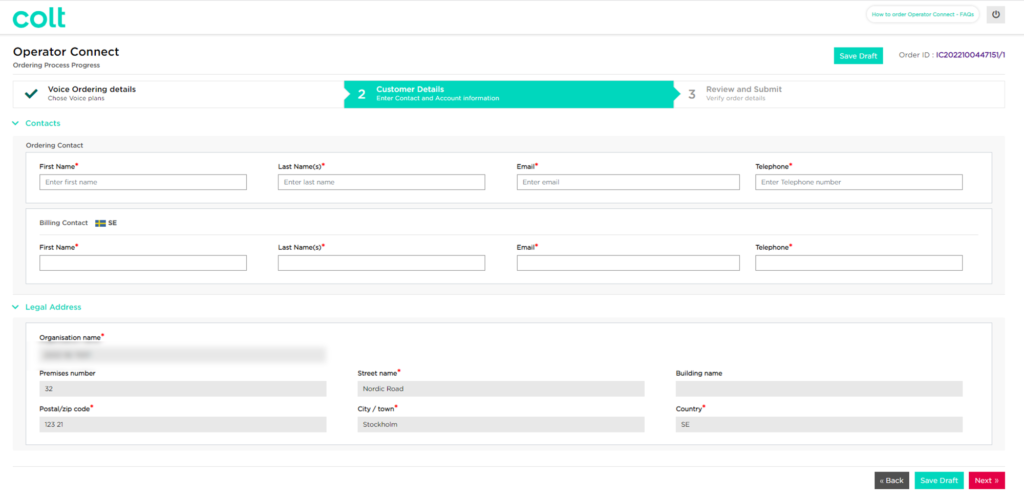
Después de hacer las modificaciones necesarias, puede hacer clic en siguiente
6. Recapitulación de la orden
Aparecerá la página final de recapitulación, en la que podrá comprobar toda la información introducida (si hay algún cambio sólo tiene que hacer clic en el botón de retroceso)
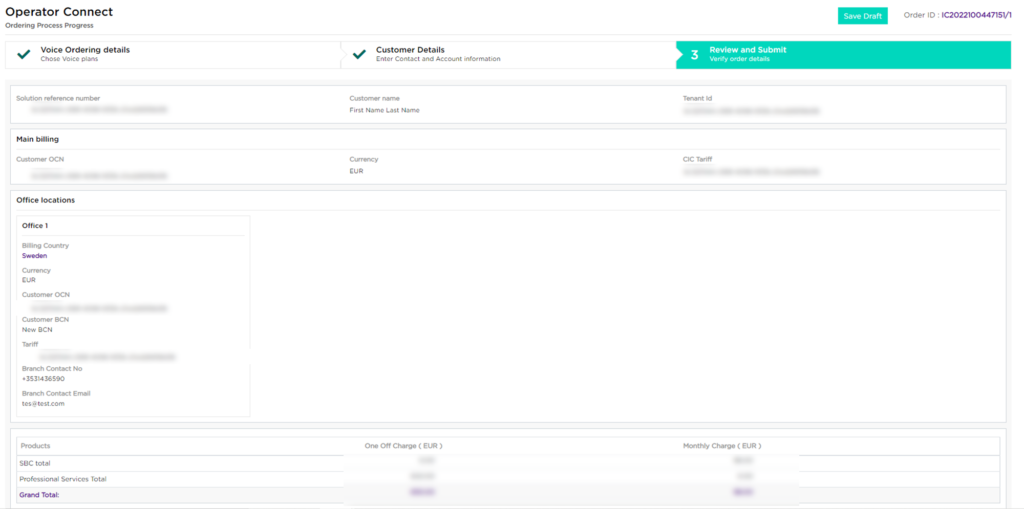
7. Presentación
- Si se requiere portabilidad/migración
El cliente podrá previsualizar su contacto en "Previsualizar mi documento antes de enviarlo" y completar el pedido haciendo clic en el botón Enviar
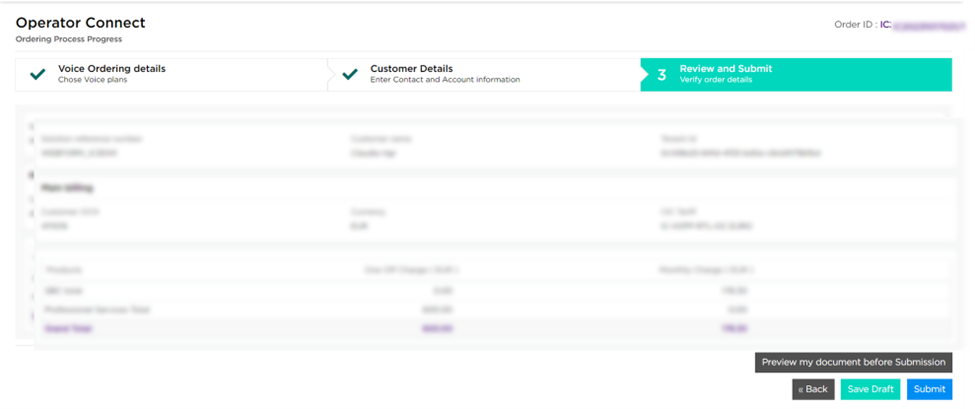
Después de "Enviar", un representante de ventas se pondrá en contacto con el cliente para generar los formularios de portabilidad o migración y firmar el contrato.
- Si sólo se solicitan números nuevos
Tras revisar la información del pedido, introduzca los datos de contacto en la casilla de firma digital. El firmante debe estar autorizado a firmar los contratos en nombre de su empresa.
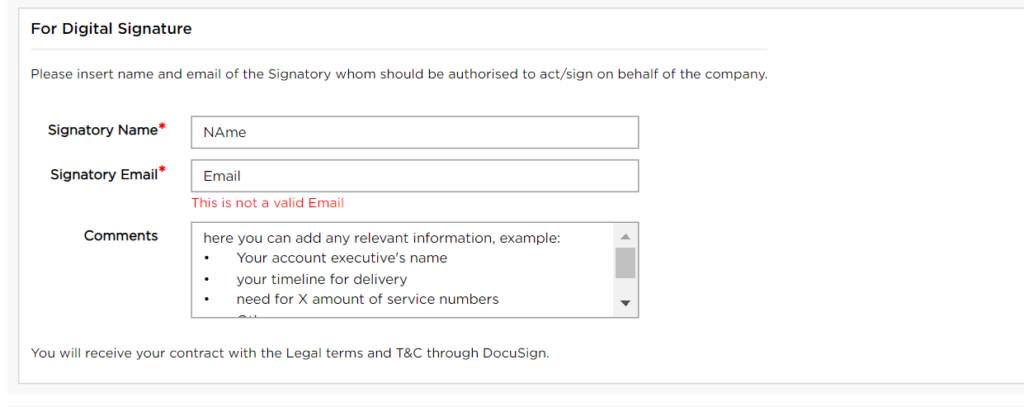
A continuación, haga clic en Enviar para firmar
Recibirá un correo electrónico de Docusign pidiéndole que firme electrónicamente el contrato Operator Connect
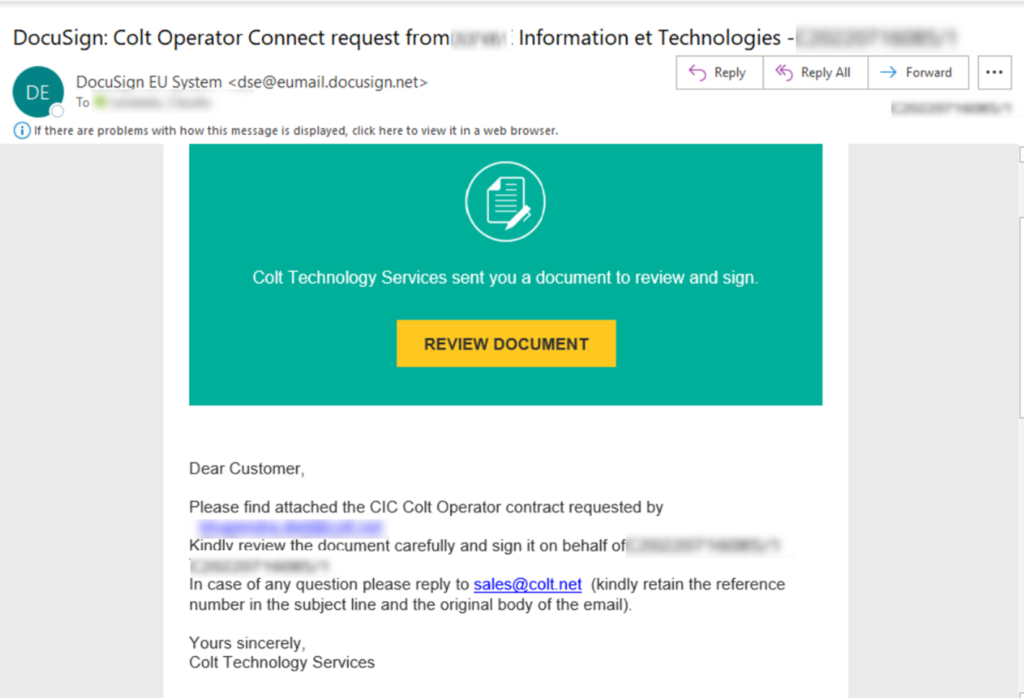
Una vez firmado, recibirá un correo electrónico de confirmación y se tramitará su pedido.
El pedido se gestionará en los próximos cinco días laborables.